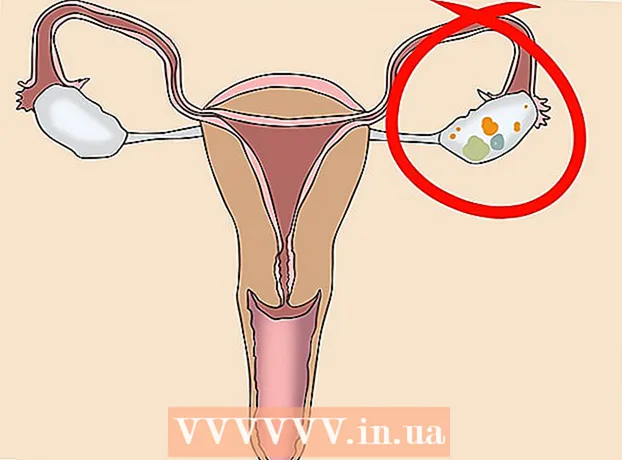Szerző:
Randy Alexander
A Teremtés Dátuma:
26 Április 2021
Frissítés Dátuma:
1 Július 2024
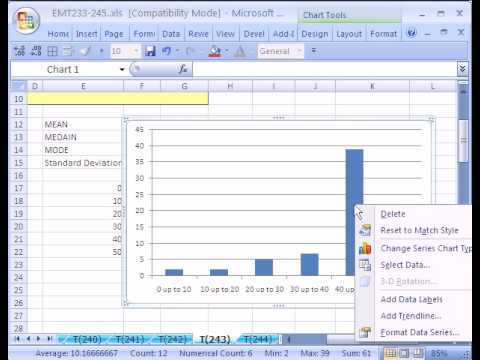
Tartalom
Ebben a cikkben a wikiHow megtanítja, hogyan kell törölni a makrókat a Microsoft Excel táblázataiban a táblázatbeállításokból mind Mac, mind Windows számítógépeken.
Lépések
2/2 módszer: Windows rendszeren
a kártya jobb szélén Kilátás. Megjelenik egy legördülő menü.

Kattintson egy lehetőségre Makrók megtekintése (Makrók megjelenítése) elemre a legördülő menüben. Megjelenik a Makrók ablak.
Kattintson az ablak alján található "Makrók" legördülő mezőre. Megjelenik egy új legördülő menü.

Kattintson az opcióra Minden nyitott munkafüzet (Minden nyitott munkafüzet) elemre a legördülő menüben.
Válasszon ki bármelyik makrót. Kattintson a törölni kívánt makró nevére.

nyomja meg a gombot Töröl (Törlés) az ablak jobb oldalán.
nyomja meg Igen (Elfogadom), amikor arra kérik, hogy távolítsa el a makrókat a munkafüzetből.
A módosítások mentéséhez nyomja meg a gombot Ctrl+S. Ez a lépés biztosítja a makró teljes törlését az Excel bezárása után is. hirdetés
2/2-es módszer: Mac-en
Nyissa meg az Excel oldalt makróval. Kattintson duplán a törölni kívánt makrót tartalmazó Excel fájlra az Excel megnyitásához.
nyomja meg Engedélyezze a tartalmat az Excel ablak tetején található sárga sávon. A fájlba ágyazott makrók aktiválódnak.
- A makrók engedélyezése nélkül nem törölhető.
Kattintson a menüre Eszközök (Eszközök) a Mac képernyő tetején. Megjelenik egy legördülő menü.
Választ Makró a menü alján Eszközök. Új menü nyílik az eredeti menü jobb oldalán.
Kattintson a gombra Makrók ... az újonnan megnyílt menüben a "Makrók" ablak megnyitásához.
Kattintson a "Makrók" legördülő mezőre a "Makrók" ablak alján. Megjelenik egy új legördülő menü.

nyomja meg Minden nyitott munkafüzet a legördülő menüben.
Válasszon ki bármelyik makrót. Kattintson a törölni kívánt makró nevére.

nyomja meg a gombot — a makrók listája alatt.
nyomja meg Igen amikor a kiválasztott maro törlésére kéri.

Mentse el a módosításokat a billentyűkombinációval ⌘ Parancs+S. A makrók teljesen törlődnek. hirdetés
Tanács
- Mac gépen a lapról megnyithatja a "Makrók" ablakot is Fejlesztő (Fejlesztő) elemre kattintva Makrók.
Figyelem
- A makrók károsíthatják a számítógépet. Hacsak nem ismeri az eredetet (például egy megbízható kolléga által létrehozottat), ne futtasson makrókat egy olyan fájlból, amelyet nem maga készített.